
Orang-orang cenderung menggunakan komputer mereka lebih lama daripada gadget lain dalam hidup mereka, yang berarti penting untuk mengawasi kesehatan perangkat. Chromebook memiliki aplikasi "diagnostik" yang praktis yang membuat ini sangat mudah dilakukan.
Aplikasi Diagnostik diperkenalkan Chrome OS 90 pada April 2020 . Ini upgrade besar berakhir metode sebelumnya. yang perlu melihat halaman sistem internal. Ada juga beberapa tes berguna yang dapat Anda gunakan untuk memastikan semuanya berjalan dengan lancar.
TERKAIT: Cara Melihat Statistik Kinerja Sistem pada Chromebook Anda
Cara Membuka Aplikasi Diagnostik
Anda tidak akan menemukan aplikasi diagnostik di Lacier App Launcher, tetapi ada dua cara lain untuk meluncurkannya. Pertama, pilih ikon Lingkaran Launcher di bilah tugas.
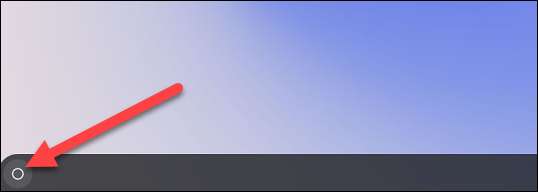
Masukkan kotak pencarian atau mulai mengetik "Diagnostik." Pilih aplikasi "Diagnostics" ketika muncul dalam hasil.
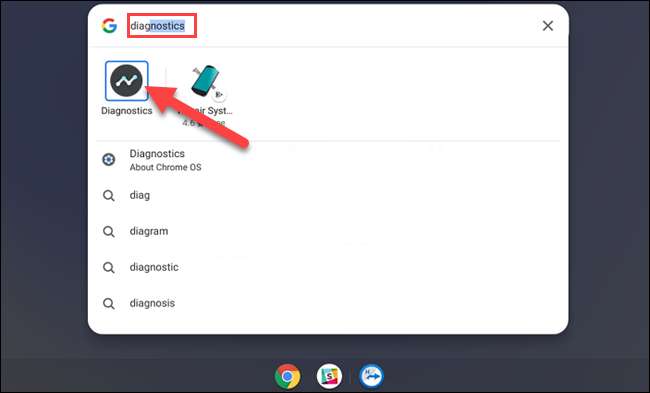
Untuk metode kedua, kami akan membuka aplikasi dari pengaturan Chrome OS. Klik ikon jam di bilah tugas untuk memunculkan panel pengaturan cepat. Kemudian, pilih ikon roda gigi untuk membuka menu Pengaturan.

Selanjutnya, pilih "Tentang Chrome OS" di Sidebar Pengaturan.
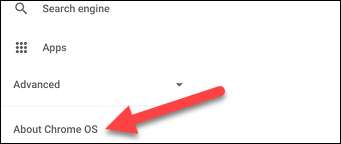
Sekarang pilih "Diagnostics" untuk meluncurkan aplikasi.
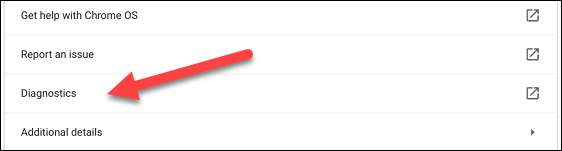
Hanya itu yang ada untuk meluncurkan aplikasi diagnostik. Mari kita selami apa yang sebenarnya bisa ditunjukkan kepada Anda dan lakukan.
Apa yang dilakukan aplikasi diagnostik?
Aplikasi diagnostik dipecah menjadi tiga bagian: Baterai, CPU, dan memori. Masing-masing memberikan tinjauan informasi dan dapat menjalankan tes kesehatan.
Bagian "Baterai" menunjukkan ukuran baterai perangkat Anda dan memberi tahu Anda berapa lama Anda telah pergi di tingkat baterai saat ini. Di bawahnya adalah tiga metrik berbeda:
- Kesehatan Baterai: Kapasitas baterai dapat menurun seiring waktu, artinya mereka tidak akan tinggal lama. Nomor ini memberi tahu Anda betapa "sehat" baterai. Anda ingin melihat angka tinggi di sini.
- Jumlah siklus: Jumlah kali Chromebook Anda telah melalui siklus pengisian penuh - mulai 0-100%.
- Saat ini: Tingkat di mana Chromebook saat ini sedang dibebankan atau dibuang.
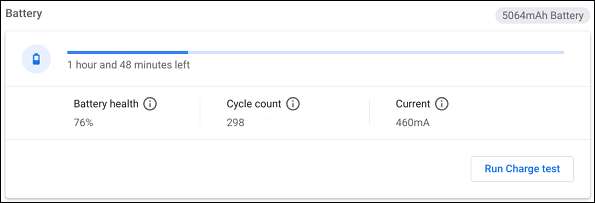
Anda akan melihat opsi untuk "menjalankan tes debit" atau "Run Charge Test," tergantung pada apakah Chromebook Anda dicolokkan. Tes ini akan mengukur laju di mana perangkat Anda dikenai atau dibuang.

Selanjutnya adalah bagian "CPU". Ini menunjukkan informasi tentang prosesor perangkat Anda di bagian atas dan Anda dapat melihat grafik waktu nyata penggunaan CPU di bawahnya. Ada tiga metrik di sini juga:
- Penggunaan saat ini: Persentase agregat seberapa banyak CPU saat ini digunakan.
- Suhu: Suhu CPU saat ini.
- Kecepatan saat ini: Seberapa cepat CPU saat ini sedang berjalan.
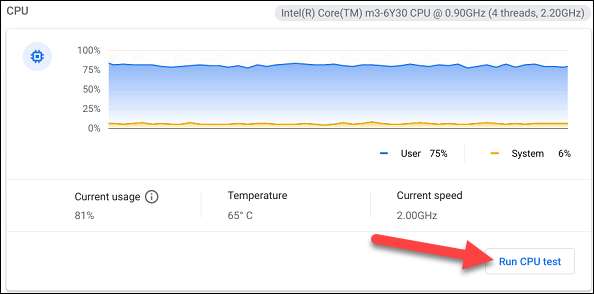
Untuk mendapatkan informasi lebih lanjut, klik "Jalankan Tes CPU." Ini akan menjalankan sejumlah tes untuk memastikan CPU berjalan dengan baik. Anda ingin melihat pesan "sukses" hijau di sini.
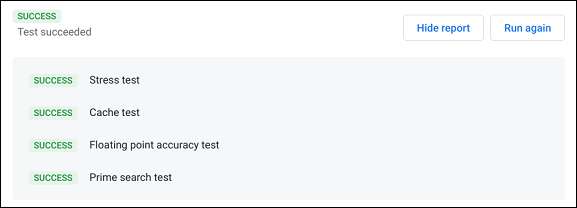
Bagian terakhir adalah "memori." Bilah kemajuan biru menunjukkan berapa banyak dari total memori yang tersedia sedang digunakan. Klik "Jalankan tes memori" untuk beberapa detail tambahan. Diperingatkan bahwa tes ini memakan waktu 15 menit. Sekali lagi, Anda ingin melihat hijau "sukses."
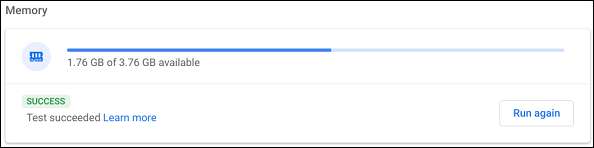
Di bagian paling bawah halaman, Anda dapat mengklik tombol "Simpan Sesi Log" untuk mendapatkan pembacaan semua data diagnostik pada saat ini.

Hanya itu yang ada untuk itu! Ini sedikit berguna Fitur dalam OS Chrome Untuk membantu Anda mengawasi masalah kesehatan dan pemecahan masalah perangkat Anda jika mereka harus muncul.
TERKAIT: Cara menghubungkan perangkat Bluetooth ke Chromebook







